一个有创意的品牌logo,会让人感觉店铺的文化与众不同。怎样才可以设计好创意logo呢?这个也不是特别难的事,下面大家就一起来看一下“琴韵”这个品牌logo是怎么去做创意的。
(1)新建一个500*500像素的文件。如图3-5-6所示:
 图3-5-6新建一个空白画布
图3-5-6新建一个空白画布
(2)用文字工具输入“琴韵”,选择“汉仪菱心体简”字体,调整好字体大小。如图3-5-7图3-5-8所示:

 图3-5-7调整字体大小
图3-5-7调整字体大小  图3-5-8输入“琴韵”
图3-5-8输入“琴韵”
(3)把文字转换成工作路径,先选中文字图层右键,选择“创建工作路径”,把原有的文字图层隐藏。如图3-5-9所示:  图3-5-9文字转换成路径
图3-5-9文字转换成路径
(4)用矩形工具选择“路径”和“勾选合并形状”,在两“王”中间画一个矩形,并用直接选择工具调整矩形宽高和位置,再用路径选择工具,选中两条路径,点击合并形状组件,把“琴”上面的两个“王”链接起来。如图3-5-10、图3-5-11所示:
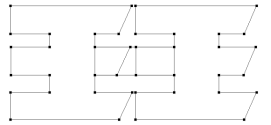
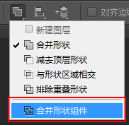 图3-5-10添加矩形路径
图3-5-10添加矩形路径  图3-5-11路径合并
图3-5-11路径合并
(5)用路径选择工具,把“韵”的路径框选,用方向键往上移动,与“琴”对齐(可以借助参考线)。如图3-5-12所示:  图3-5-12文字对齐
图3-5-12文字对齐
(6)用直接选择工具,改变锚点位置(可用方向键调整锚点上下左右位置),使 “琴”右边的“王”与“韵”左边的立重叠,再用路径选择工具,选中两条路径,点击合并形状组件,把“琴韵”路径链接起来。如图3-5-13、图3-5-14所示:  图3-5-13两边文字重叠
图3-5-13两边文字重叠  图3-5-14两边文字合并在一起
图3-5-14两边文字合并在一起
(7)用删除锚点工具,把“韵”右边弯钩删除,用直接选择工具把弯钩的竖线调小如图3-5-15所示:  图3-5-15删除锚点
图3-5-15删除锚点
(8)用自定形状工具,找到对应的音乐符号,画出音乐符。如图3-5-16所示:

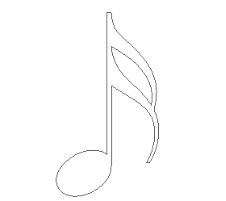 图3-5-18画音乐符号
图3-5-18画音乐符号
(9)用删除锚点工具把音乐符下边椭圆的路径删除,并用直接选择工具把符号中间拉大。如图3-5-19、图3-5-20所示:  图3-5-19删除音乐符圆的锚点
图3-5-19删除音乐符圆的锚点 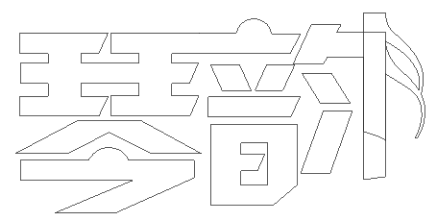 图3-5-20修改音乐符号的路径
图3-5-20修改音乐符号的路径
(10)用路径选择工具,把两条路径选中,再点击“合并形状组件”。如图3-5-21所示: 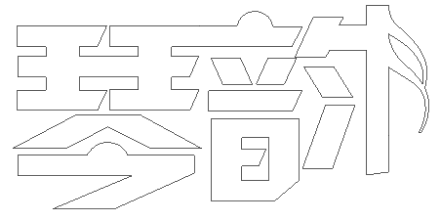 图3-5-21合并路径
图3-5-21合并路径
(11)用自定形状工具,找到对应的音乐符号,再次画出不同的音乐符2。如图3-5-22所示:
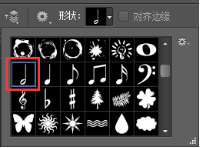
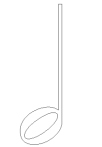 图3-5-22自定义形状工具画出不同的音乐符
图3-5-22自定义形状工具画出不同的音乐符
(12)用路径选择工具选中音乐符号2,自由变换(Ctrl+T),调整好大小和位置。如图3-5-23所示:  图3-5-24调整音乐符号2位置
图3-5-24调整音乐符号2位置
(13)用路径选择工具,把两条路径选中,再点击“合并形状组件”。如图3-5-25所示: 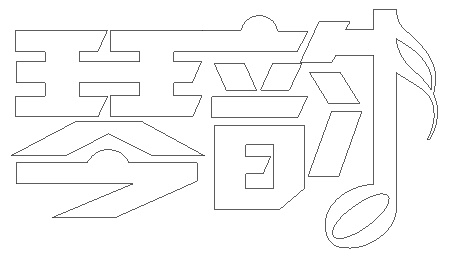 图3-5-25合并路径
图3-5-25合并路径
(14)将路径作为选区载入(Ctrl+回车),新建图层,填充橙色。如图3-5-26、图3-5-27所示:  图3-5-26载入选区
图3-5-26载入选区  图3-5-27新建图层填充颜色
图3-5-27新建图层填充颜色
就这样就可以制作一个有创意的logo啦!